笔记本内存条的添加方法详解
使用笔记本的用户都有过这样的体验,笔记本在用了几年之后都会出现卡卡的,尤其是稍微多打开几个软件的时候,卡成狗,还能好好的玩耍吗?想换新的笔记本但是又觉得没有必要。怎么去解决呢?给笔记本添加内存条接口,为此,小编就给的大家带来了给笔记本添加内存条的图文教程。
现代社会笔记本电脑已经在我们的生活中出现,无论是在工作上,还是在学习上,都有担当,不过有的用户的笔记本的版本比较旧,其实内存比较低,为了充分的去使用,就提出了给笔记本添加内存条的想法,下面,小编就来跟大家说说怎么给笔记本添加内存条。
怎么给笔记本添加内存条
准备工作:
准备好需要的工具,螺丝刀,注意要一套的,这样拧螺丝的时候不会破坏螺纹,以后好卸。

内存图-1
如果有防电手套就将手套带上,这样防止人体的静电破坏主板器件。如果没有的话将手弄干净,不要有汗或者其他杂物

内存条图-2
电脑关机,并将电池卸下来。这里注意一定要把电池卸下来再开工,否则主板带电很可能将主板弄损伤。

笔记本图-3
可以在实体店或在网上购买内存条。要注意买和自己型号频率一样的内存条。现在内存条的价格不是很贵,有下降趋势。一般2g的在80RMB左右。
注意区分笔记本和台式机用的内存条。

内存条图-4
开始:
将笔记本关机,翻过来。会看到有一个后盖,用螺丝刀拧掉如图所示的螺丝,打开后盖。注意保管好螺钉。

笔记本图-5
打开之后找到内存条卡槽位置。一般的笔记本都有两个卡槽,上下各一个。如果你只看到一个,那很有可能是他直接装在上面的卡槽,把下面的挡住了,先把上面的内存条拆下来。

笔记本图-6
在装内存条时要谨慎,动作小一点,以免弄坏电子元件。注意卡槽两侧的固定勾,轻轻掰开,将内存条插入,卡住。关于哪面朝上的问题不用担心,它有一个缺口,只有正确时才能放进去。

添加内存条图-7
两条内存条都装好之后合上后盖,拧紧螺钉。打开电脑,依次进入:控制面板——系统和安全——系统。就可以看到当前内存大小。如果比以前大了,说明安装成功。
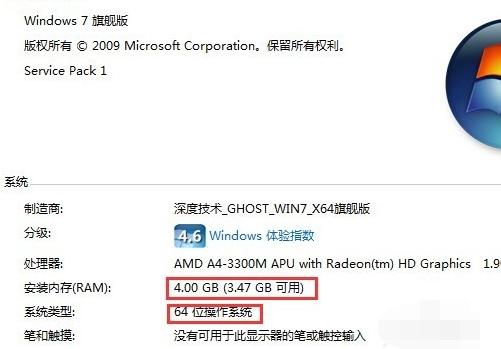
内存图-8
另外,要提醒的是32位系统4g有时只能显示2.8g左右的内存。如果想充分利用内存,建议4g以上的,把系统换成64位。
以上就是给笔记本添加内存条的操作方法了。
以上是笔记本内存条的添加方法详解的详细内容。更多信息请关注PHP中文网其他相关文章!

热AI工具

Undresser.AI Undress
人工智能驱动的应用程序,用于创建逼真的裸体照片

AI Clothes Remover
用于从照片中去除衣服的在线人工智能工具。

Undress AI Tool
免费脱衣服图片

Clothoff.io
AI脱衣机

AI Hentai Generator
免费生成ai无尽的。

热门文章

热工具

记事本++7.3.1
好用且免费的代码编辑器

SublimeText3汉化版
中文版,非常好用

禅工作室 13.0.1
功能强大的PHP集成开发环境

Dreamweaver CS6
视觉化网页开发工具

SublimeText3 Mac版
神级代码编辑软件(SublimeText3)
 Acer宏碁笔记本关闭安全启动,Bios去除密码
Jun 19, 2024 am 06:49 AM
Acer宏碁笔记本关闭安全启动,Bios去除密码
Jun 19, 2024 am 06:49 AM
修了台宏碁笔记本,进PE时要关安全启动,记录下如何关闭安全启动和Bios去除密码。开机,在未亮屏时,不停的按F2键,进入BIOS。宏碁笔记本关闭安全启动按方向键上方菜单切换到进入Boot,如SecureBoot为灰色不可点的状态,切换到Security页面,选择SetSupervisorPassword回车设置密码。再切换到Boot,SecureBoot可选择Disabled,按F10保存即可。宏碁笔记本修改、清除BIOS密码切换到Security菜单,选择SetSupervisorPasswo
 戴尔电脑工厂重置,dell笔记本恢复出厂设置
Jun 19, 2024 am 04:34 AM
戴尔电脑工厂重置,dell笔记本恢复出厂设置
Jun 19, 2024 am 04:34 AM
下面介绍DELL笔记本自带的工厂重置,恢复出厂设置,重置后恢复到你刚买回电脑时的状态,要求硬盘未分过区,没有损坏恢复分区的机器。一,重启电脑,不停的点按键盘上的F12键,直到出现如下界面;二,选择“SupportAssistOSRecovery”,点“EXIT”;三,这里点“跳过”,也可点逐步指导,会有介绍说明;四,这个界面,在右下角,点“开始重置”;五,选择“重置为出厂设置”,点下一步;(如果选“重置并更新”网速不快时间会很久,还需要自行安装驱动)六,如果有重要数据,选择“是,备份我的文件”,
 消息称三星电子、SK 海力士堆叠式移动内存 2026 年后商业化
Sep 03, 2024 pm 02:15 PM
消息称三星电子、SK 海力士堆叠式移动内存 2026 年后商业化
Sep 03, 2024 pm 02:15 PM
本站9月3日消息,韩媒etnews当地时间昨日报道称,三星电子和SK海力士的“类HBM式”堆叠结构移动内存产品将在2026年后实现商业化。消息人士表示这两大韩国内存巨头将堆叠式移动内存视为未来重要收入来源,计划将“类HBM内存”扩展到智能手机、平板电脑和笔记本电脑中,为端侧AI提供动力。综合本站此前报道,三星电子的此类产品叫做LPWideI/O内存,SK海力士则将这方面技术称为VFO。两家企业使用了大致相同的技术路线,即将扇出封装和垂直通道结合在一起。三星电子的LPWideI/O内存位宽达512
 华硕灵耀 16 Air 笔记本国行开售:厚 1.1cm、锐龙 AI 9 HX370,首发 12999 元起
Jul 28, 2024 pm 06:00 PM
华硕灵耀 16 Air 笔记本国行开售:厚 1.1cm、锐龙 AI 9 HX370,首发 12999 元起
Jul 28, 2024 pm 06:00 PM
本站7月28日消息,华硕灵耀16Air笔记本国行版现已开售,搭载AMD锐龙AI9HX370处理器,32GB+1TB版售价12999元。外观方面,灵耀16Air笔记本采用Ceraluminum高科技陶瓷铝材质、CNC工艺,提供雪域白与山岚灰两款配色,厚度约1.1cm,重1.49kg。灵耀16Air搭载全新AMD锐龙AI9HX370处理器,搭载12C24TZen5核心、16CURDNA3.5架构的Radeon890M核显,NPU算力达50TOPS。这款电脑还搭载双风扇VC均热板散热系统,可提供28W
 至高 6800CL34,威刚 XPG 推出华硕 TUF GAMING 联名款龙耀 D300G 内存条
Jun 20, 2024 pm 08:23 PM
至高 6800CL34,威刚 XPG 推出华硕 TUF GAMING 联名款龙耀 D300G 内存条
Jun 20, 2024 pm 08:23 PM
本站6月20日消息,威刚旗下电竞硬件品牌XPG近日推出龙耀D300GTUFGAMING联名DDR5U-DIMM内存条,包含黑白两种颜色。该系列联名内存条基于原版龙耀D300G打造,散热马甲上装点有华硕TUFGAMING“电竞特工”主题的文字和图样。根据威刚的说法,龙耀D300GTUFGAMING联名内存条专为FPS游戏爱好者打造,在拥有出色颜值的同时也具有高性能,满足FPS游戏对硬件稳定性的严苛要求。龙耀D300GTUFGAMING联名内存高40mm,可选6000CL30、6400CL32和68
 首搭英特尔酷睿 Ultra 200V 系列处理器,华硕、LG、戴尔和微星等笔记本亮相
Sep 04, 2024 am 07:32 AM
首搭英特尔酷睿 Ultra 200V 系列处理器,华硕、LG、戴尔和微星等笔记本亮相
Sep 04, 2024 am 07:32 AM
本站9月4日消息,英特尔公司今天在柏林召开的发布会上,正式发布了酷睿Ultra200V系列笔记本处理器,华硕、LG、戴尔和微星等公司也纷纷推出了搭载该系列处理器的笔记本产品。英特尔酷睿Ultra200V系列笔记本处理器发布会概览英特尔表示新款LunarLake处理器将提供同类产品中领先的性能和电池续航时间,并预计本月晚些时候将有各种设计的处理器上架销售。英特尔酷睿Ultra200V系列笔记本处理器跑分演示华硕在本次发布会上,英特尔展示了3款搭载酷睿Ultra200V处理器的华硕产品原型:Zenb
 14499 元起,华硕 ROG 幻 16 Air 游戏本新增配置首销:锐龙 AI 9 HX 370 + RTX 4060/70
Jul 29, 2024 am 01:31 AM
14499 元起,华硕 ROG 幻 16 Air 游戏本新增配置首销:锐龙 AI 9 HX 370 + RTX 4060/70
Jul 29, 2024 am 01:31 AM
本站7月28日消息,华硕旗下ROG幻16Air锐龙AI版游戏本将于今晚9点在京东首销,其采用锐龙AI9HX370处理器,可选RTX4060/70显卡,售14499元起,本站整理价格信息如下:锐龙AI9HX370+RTX4060+32GBRAM+1TB存储空间(日蚀灰):14499元锐龙AI9HX370+RTX4060+32GBRAM+1TB存储空间(皓月白):14499元锐龙AI9HX370+RTX4070+32GBRAM+1TB存储空间(皓月白):15999元外观方面,锐龙AI版的机身设计与已
 楔形全金属机身,星光灯加持,华为 MateBook GT 14 开箱
Aug 08, 2024 pm 01:56 PM
楔形全金属机身,星光灯加持,华为 MateBook GT 14 开箱
Aug 08, 2024 pm 01:56 PM
小伙伴们大家好,欢迎来到,今天为大家开箱一款华为MateBook系列的新品——华为MateBookGT14。华为MateBookGT14采用全金属机身,外观整体简约大气,A面首次搭载了一枚高亮度的华为星光灯,会随屏幕打开缓缓点亮。尾部采用了喷气式直出风设计,并在出风口中部配备了2枚USB3.2Gen1接口和一枚HDMI2.1接口。整机采用楔形机身设计,重量1.49kg,厚度仅15.3mm。B面搭载了一块14.2英寸的2.8K高分辨率OLED全面屏,采用3:2屏幕比例,四边窄边框,可以达到最高10






